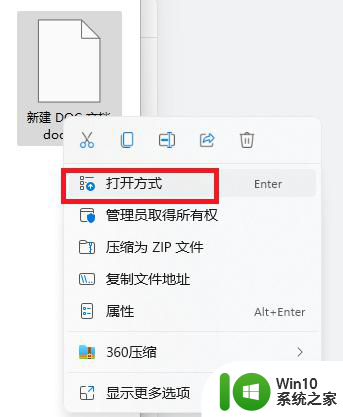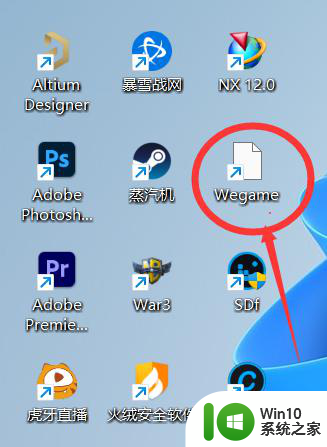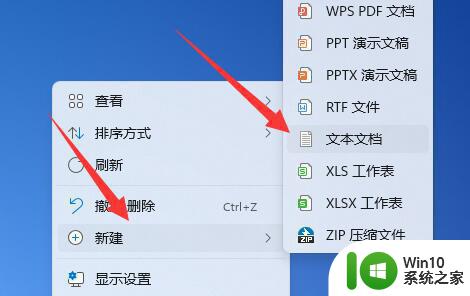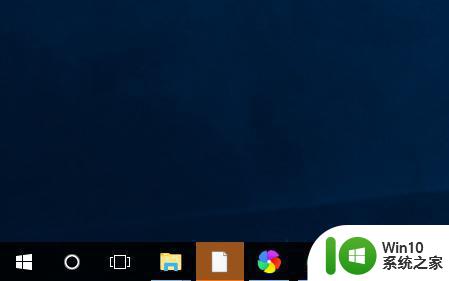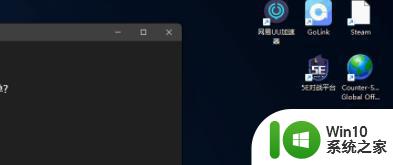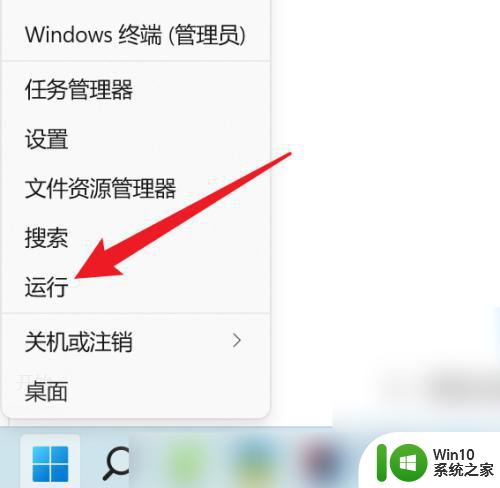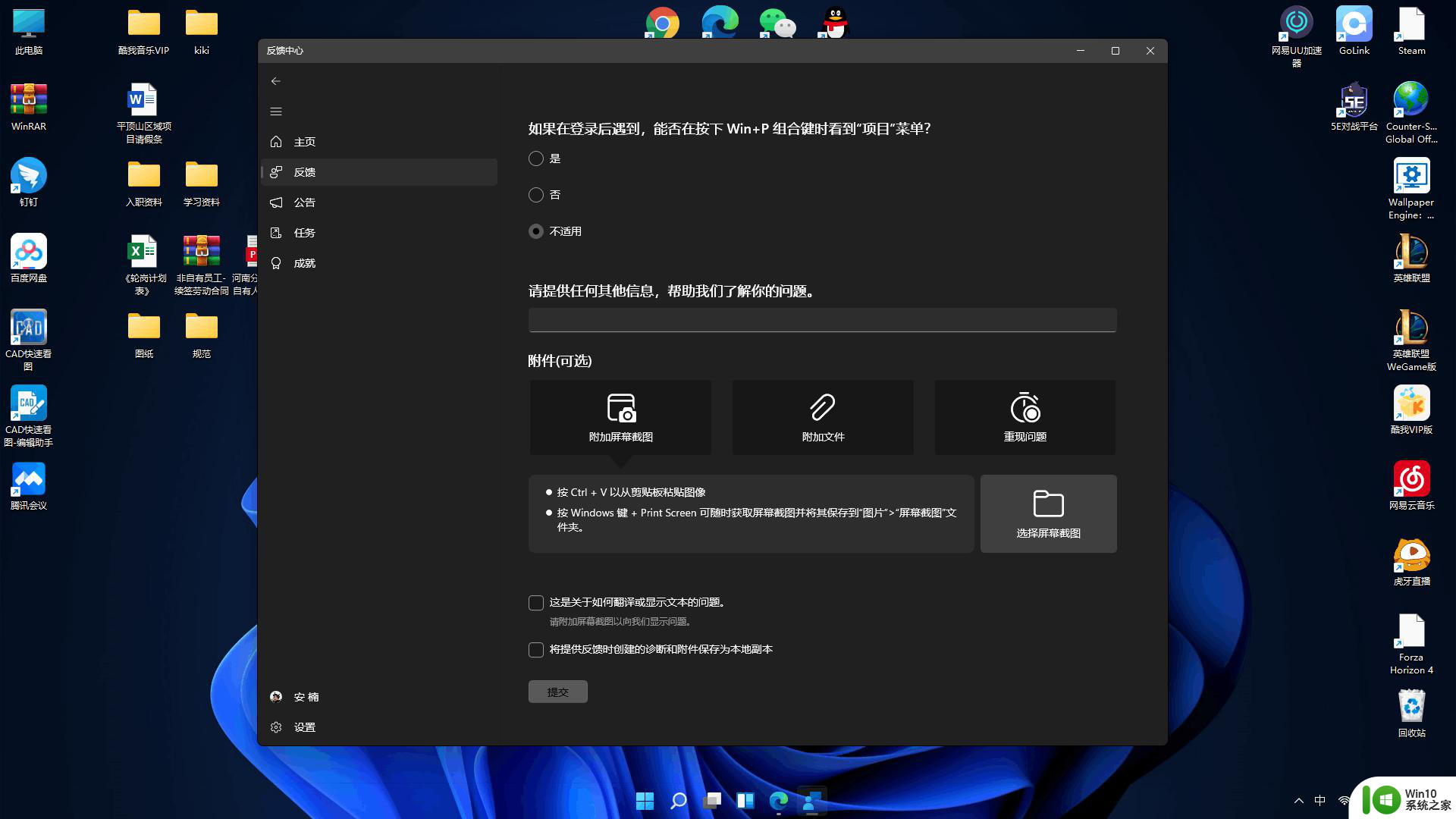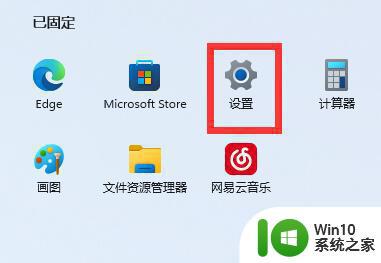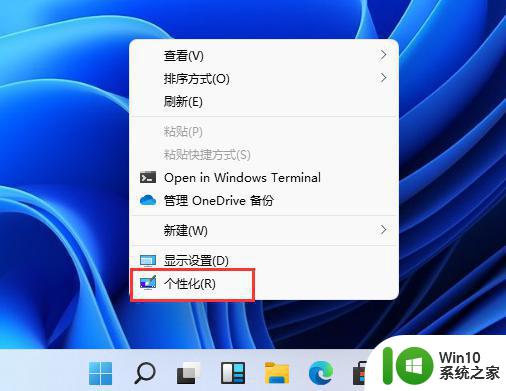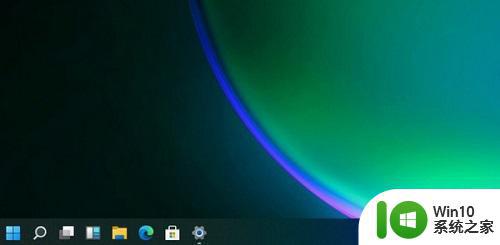win11开机桌面图标变白 win11图标变成白色如何修复
不少用户反映在他们升级为Windows 11操作系统后,发现开机后的桌面图标变成了纯白色的情况,这一异常现象引起了广泛的关注和讨论。对于这个问题,一些用户表示困惑和无助,不知道应该如何解决。面对这一突发情况,我们应该采取哪些措施来修复这个问题呢?在本文中我将为大家介绍一些解决方案和技巧,帮助大家重新还原桌面图标的原本颜色,使其恢复正常显示。

win11图标变成白色
工具/原料
设备:联想y7000
系统:windows11系统
问题软件:微信
原因分析
图标变白可能是你之前修改了图标的名称,由于系统的缓存机制。可能当时看不出来,在你重启电脑或清理电脑垃圾的时候图标缓存被删除了,这时原来的图标就不见了。如果是其他原因造成的,也可以试一下这个方法。
也可能这个快捷方式早就被删除了,或者其他原因造成的图标变白。你可以找到这个程序的安装目录(右键-属性-打开文件所在位置),在主程序上点击(右键-属性-发送到桌面快捷方式)即可。
方法/步骤
1、鼠标右键单击白板应用,选择【打开文件所在的位置】;
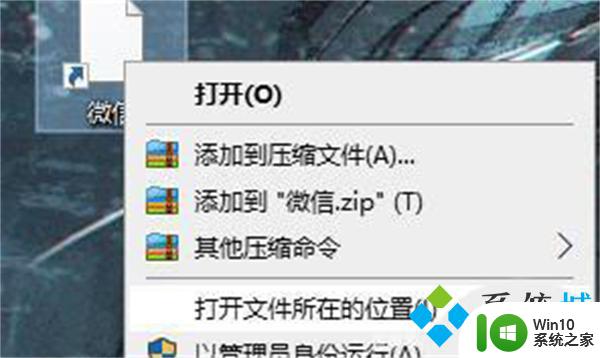
2、将文件的路径复制下来;

3、右键白板应用,点击进入【属性】页面;
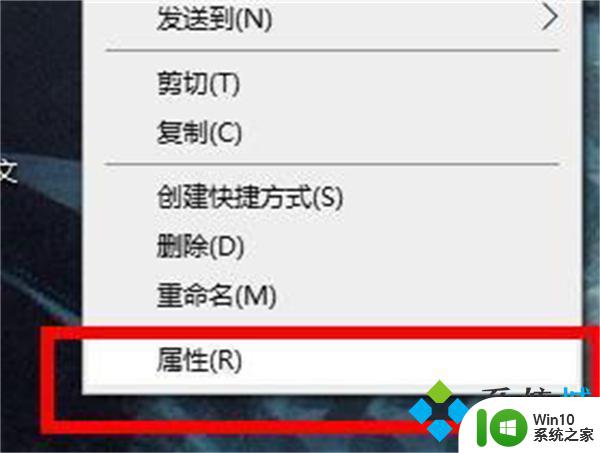
4、点击【更改图标】按钮。
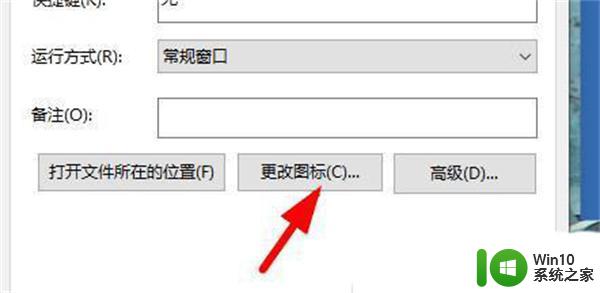
5、将复制的内容【粘贴】到如图的位置;
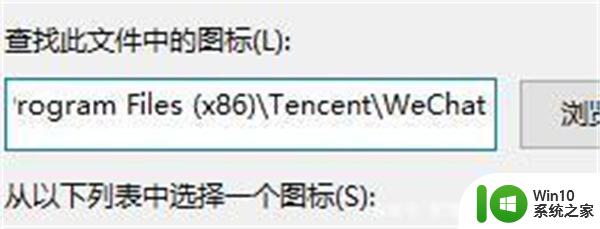
6、加上文件的自身的名称,如图;
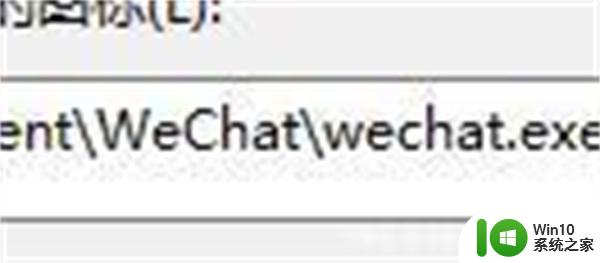
7、点击确定就会出现图标,自己选一个,点击确定;
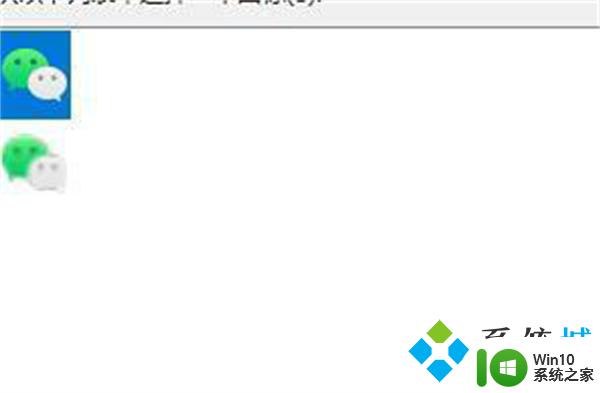
8、在属性页面点击【应用】即可恢复。
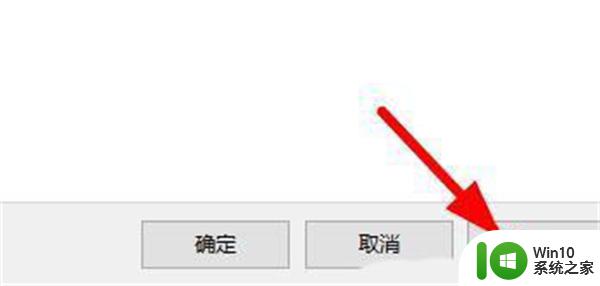
原因分析
图标变白可能是你之前修改了图标的名称,由于系统的缓存机制。可能当时看不出来,在你重启电脑或清理电脑垃圾的时候图标缓存被删除了,这时原来的图标就不见了。如果是其他原因造成的,也可以试一下这个方法。
也可能这个快捷方式早就被删除了,或者其他原因造成的图标变白。你可以找到这个程序的安装目录(右键-属性-打开文件所在位置),在主程序上点击(右键-属性-发送到桌面快捷方式)即可。
解决教程
1、鼠标右键单击白板应用,选择【打开文件所在的位置】;
2、将文件的路径复制下来;
3、右键白板应用,点击进入【属性】页面;
4、点击【更改图标】按钮。
5、将复制的内容【粘贴】到如图的位置;
6、加上文件的自身的名称,如图;
7、点击确定就会出现图标,自己选一个,点击确定;
8、在属性页面点击【应用】即可恢复。
以上就是win11开机桌面图标变白的全部内容,碰到同样情况的朋友们赶紧参照小编的方法来处理吧,希望能够对大家有所帮助。